Dit artikel is van toepassing op:
- Revu 20
- Revu 2019
Spring naar andere versies:
Als u de optie zij-aan-zij kiest tijdens het installatieproces van Revu, kunt u een proefversie van Revu 2019 downloaden terwijl u uw huidige installatie van Revu behoudt. Met Bluebeam Administrator kunt u ook kiezen van welke versie u de plug-ins wilt gebruiken.
Tabblad plug-ins
Om toegang te krijgen tot uw plug-ins opent u eerst Bluebeam Administrator via Start > Bluebeam Software > Bluebeam Administrator 20.
Het tabblad Plug-ins van beide installaties zodat u, indien gewenst, ertussen kunt wisselen.
Zo wisselt u tussen plug-inversies:
- Sluit de toepassing waarin de plug-in zal verschijnen in (AutoCAD®, Revit®, etc.)
- Open het menu Start
en typ Bluebeam Administrator.
- Klik met de rechtermuisknop op de huidige versie van Bluebeam Administrator en selecteer Als administrator uitvoeren.
- Schakel de huidige plug-in uit, schakel de gewenste plug-in in en klik op OK .
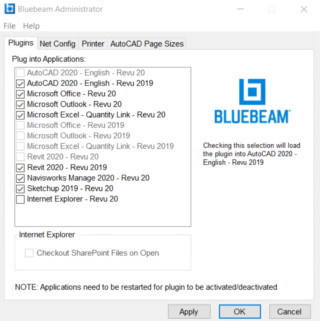
- Start de toepassing opnieuw op.
Andere versies van dit artikel
Revu 2018 en lager
Als u de zij-aan-zijoptie kiest tijdens het installatieproces van Revu, kunt u een proefversie van Revu 2019 downloaden terwijl u uw huidige installatie van Revu behoudt. Met de Bluebeam Administrator kunt u kiezen van welke versie u de plug-ins wilt gebruiken en uw standaardversie van Revu instellen.
Om de Bluebeam Administrator te openen, klikt u op Start > Bluebeam Software > Bluebeam Administrator.
Tabblad plug-ins
Het tabblad Plug-ins van beide installaties zodat u, indien gewenst, ertussen kunt wisselen.
Zo wisselt u tussen plug-inversies:
- Sluit de toepassing waarin de plug-in zal verschijnen in (AutoCAD®, Revit®, etc.)
- Open de meest recente versie van Bluebeam Administrator.
- Schakel het selectievakje voor de huidige plug-in uit, schakel de gewenste plug-in in en klik op OK.
- Start de toepassing opnieuw.
Tabblad Revu
Het tabblad Revu bevat de vervolgkeuzelijst Instellingen bijwerken voor Revu-versie, waarin u kunt kiezen welke versie van Revu standaard wordt geopend. Kies de versie van uw voorkeur en klik op Toepassen.
How-to
Revu 2019
Revu 2018
Revu 2017 & ouder
Bluebeam Administrator
